Si të merrni Edge të ri në kompjuterin tuaj Windows 10 sot

Ka shumë për të pritur me shfletuesin e ri Microsoft Edge, dhe në këtë udhëzues, ju tregojmë mirë se si mund ta shkarkoni.
Përdorimi i rrotës së miut për të lëvizur nëpër faqet e internetit në Microsoft Edge ju lejon të shfletoni më shpejt dhe të gjeni shpejt informacionin që ju intereson.
Por ka pasur shumë raste kur përdoruesit nuk mund të përdornin timonin e miut në Edge. Gjithçka funksionoi mirë në të gjitha aplikacionet dhe programet e tjera.
Le të shohim pse ndodh kjo dhe si mund ta rregulloni problemin.
Le të fillojmë me një rregullim të shpejtë që funksionoi për shumë përdorues.
Shkoni te Cilësimet → Pajisjet → zgjidhni Miun
Çaktivizo opsionin Lëviz dritaret joaktive kur kaloj pezull mbi to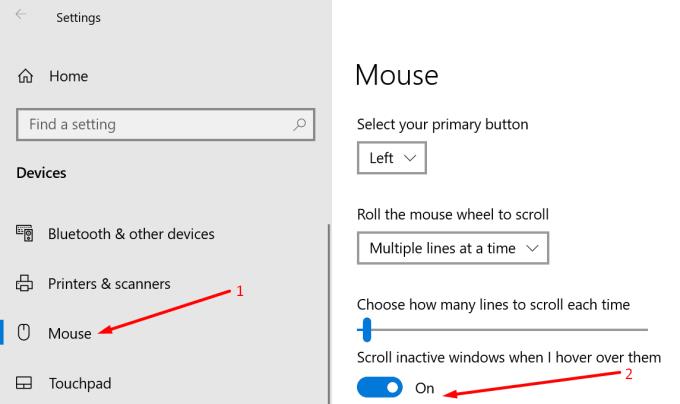
Rinisni kompjuterin tuaj, kthehuni te cilësimet e miut dhe ndizni sërish të njëjtin opsion.
Provoni nëse problemi i lëvizjes është rregulluar.
Nëse jeni duke përdorur një maus Bluetooth, mund të përdorni zgjidhësin e integruar të problemeve të Windows 10 për të rregulluar çdo problem të çiftimit.
Shkoni te Cilësimet → Përditësimi dhe Siguria → Zgjidhja e problemeve
Zgjidhni Bluetooth dhe hapni zgjidhjen e problemeve
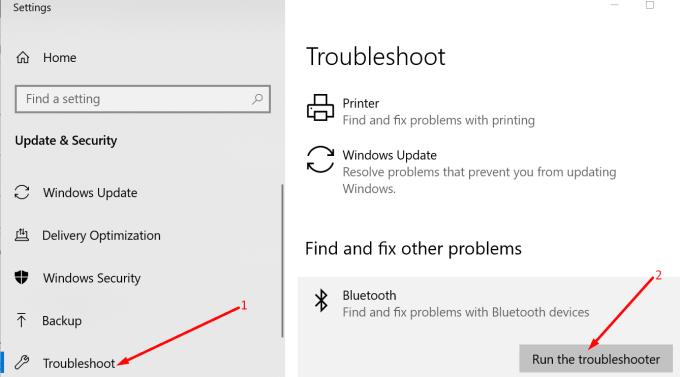
Ju gjithashtu mund të anuloni miun Bluetooth dhe ta hiqni atë nga lista e pajisjeve të lidhura. Rinisni kompjuterin tuaj dhe provoni ta çiftoni përsëri me kompjuterin tuaj.
Ekziston një veçori e re në Edge e quajtur "Personaliteti i lëvizjes së Microsoft Edge" që synon të përmirësojë përvojën tuaj të lëvizjes.
Por ndonjëherë, është pikërisht kjo veçori që mund të prishë lëvizjen e miut në Edge. Ja se si ta çaktivizoni atë:
Hapni Edge dhe shkruani edge://flags në shiritin e adresave
Shkruani "Personalitetin e lëvizjes" të Microsoft Edge në kutinë e kërkimit
Zgjidhni veçorinë dhe çaktivizoni atë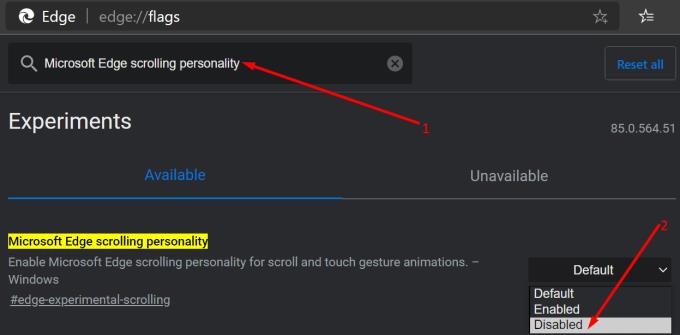
Rinisni shfletuesin dhe kontrolloni nëse mund të lëvizni normalisht.
Ka të gjitha llojet e programeve që lejojnë përdoruesit të ndryshojnë cilësimet e miut ose të zgjerojnë aftësitë e pajisjes së tyre.
Duket se disa nga këto mjete potencialisht mund të krijojnë miun tuaj. Nëse jeni duke përdorur një mjet kontrolli të miut si X-Mouse, MouseController, Katmouse, Wizmouse ose ndonjë mjet tjetër të ngjashëm, provoni t'i çaktivizoni ato.
Kontrolloni nëse mund të përdorni timonin e miut për të lëvizur në Edge pa këto programe.
Nëse jeni duke përdorur X-Mouse, kliko me të djathtën mbi ikonën X-Mouse në tabaka e sistemit dhe zgjidhni Konfigurimi .
Gjeni profilet tuaja dhe klikoni në Cilësimet. Hiq zgjedhjen e dritares së lëvizjes së rrotës së lëvizjes Make nën opsionin e kursorit .
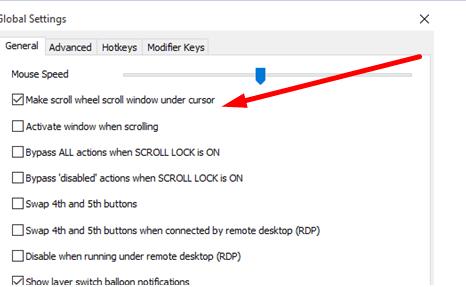
Disa përdorues konfirmuan se kjo e rregulloi problemin dhe i lejoi ata të vazhdonin të përdornin X-Mouse pa shkelur aftësitë e tjera të miut.
Nëse drejtuesi i mausit është dëmtuar ose nuk jeni duke ekzekutuar versionin më të fundit, kjo mund të shkaktojë gjithashtu probleme me rrotat e miut. Për ta rregulluar atë, mund të përditësoni drejtuesin e mausit ose ta instaloni përsëri.
Hapni " Menaxherin e pajisjes" dhe zgjidhni " Mijtë" dhe pajisje të tjera treguese
Klikoni me të djathtën në drejtuesin e mausit dhe zgjidhni Përditëso drejtuesin nëse dëshironi të merrni versionin më të fundit ose Çinstalo pajisjen nëse dëshironi ta riinstaloni.
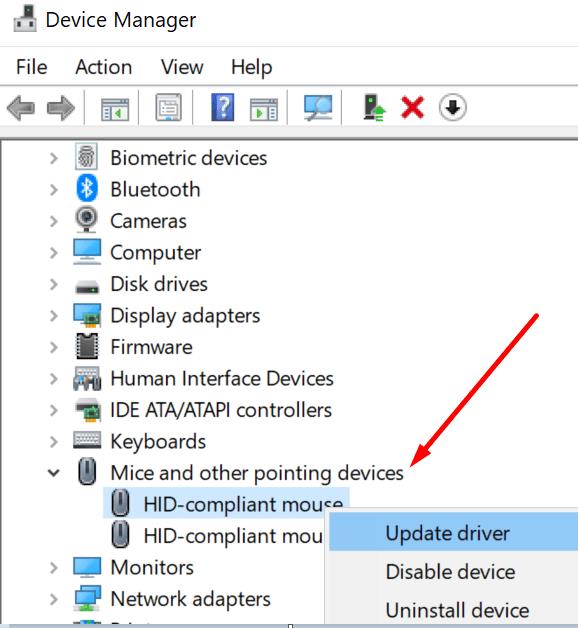
Nëse zgjidhni të çinstaloni drejtuesin, rinisni kompjuterin tuaj dhe pajisja juaj do të shkarkojë automatikisht versionin më të fundit të drejtuesit të miut kur të niset.
Hapni Edge dhe klikoni në menunë me tre pika në këndin e sipërm të djathtë
Zgjidhni Cilësimet → Privatësia, kërkimi dhe shërbimet
Nën Pastro të dhënat e shfletimit , zgjidhni Zgjidhni çfarë të pastroni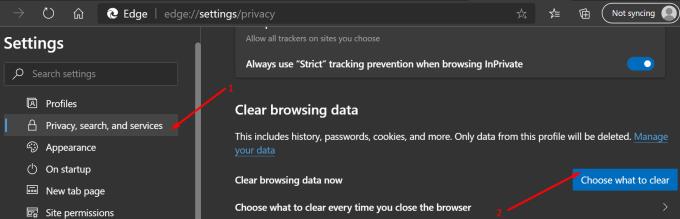
Zgjidhni historikun e shfletimit, memoriet e memories dhe kukit dhe shtypni " Pastro".
Rinisni Edge dhe kontrolloni nëse problemi i rrotës së miut është zhdukur.
Hapni aplikacionin Cilësimet dhe lundroni te Aplikacionet → Aplikacionet dhe veçoritë
Zgjidhni Microsoft Edge dhe klikoni në Opsionet e avancuara
Kliko Riparo
Rinisni shfletuesin.
Nëse riparimi i Edge nuk funksionoi, kryeni një rivendosje ose riinstaloni.
Për të rivendosur Edge:
Shkoni te Start, shkruani powershell, kliko me të djathtën në aplikacion dhe zgjidhni Run as administrator
Futni komandën e mëposhtme dhe shtypni Enter:
Dilni nga PowerShell, rinisni kompjuterin tuaj dhe kontrolloni nëse lëvizja funksionon tani.
Për të riinstaluar Edge:
Shkoni te C:\Users\%username%\AppData\Local\Packages\Microsoft.MicrosoftEdge_8wekyb3d8bbwe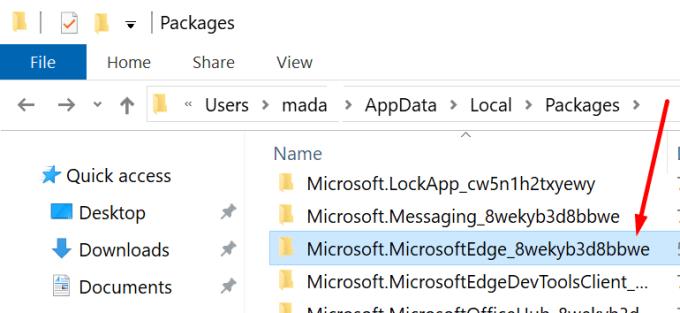
Fshini të gjithë skedarët e ruajtur në dosje
Nisni PowerShell me të drejtat e administratorit dhe shkruani komandën e mëposhtme:
Këtu keni shtatë mënyra për të rregulluar problemin e rrotës së miut në Microsoft Edge.
Shpresojmë që tani të mund të përdorni timonin e miut për të lëvizur nëpër faqet e internetit që po vizitoni.
Ka shumë për të pritur me shfletuesin e ri Microsoft Edge, dhe në këtë udhëzues, ju tregojmë mirë se si mund ta shkarkoni.
Për ata prej jush që përdorni Windows 10 dhe dëshironi të çaktivizoni Adobe Flash në Microsoft Edge, ja një këshillë e shpejtë për aktivizimin ose çaktivizimin e Flash. Adobe Flash
A jeni në mes të diçkaje në kompjuterin tuaj Windows 10 dhe jeni ndërprerë dhe duhet të dilni ose fikni kompjuterin tuaj? Dëshironi të kishte një mënyrë për të
Me Windows 10 Insider Preview build 14361, Windows Insiders tani mund të shkarkojë dhe të instalojë një shtesë LastPass për shfletuesin Edge të Microsoft.
Ja se si mund të fitoni dhe kurseni pikë shtesë të Microsoft Rewards.
Skriptet e gjurmimit janë një pjesë pothuajse universale e internetit. Reklamuesit i përdorin ato për të monitoruar aktivitetin tuaj të internetit në sa më shumë uebsajte që të jetë e mundur Microsoft Edge për Android ka një veçori të bllokimit të gjurmuesit që mund ta përdorni për të mbrojtur privatësinë tuaj. Mësoni si ta përdorni me këtë tutorial.
Të gjithë shfletuesit ruajnë aktivitetin tuaj të shfletimit lokalisht në shfletues duke përdorur një veçori të quajtur historia e shfletimit. Historia e shfletimit mund të jetë një veçori e dobishme. Mbroni privatësinë tuaj në Microsoft Edge për Android duke pastruar rregullisht historinë dhe të dhënat e shfletuesit. Thjesht përdorni këto hapa.
Shumë njerëz do të kenë vënë re se kur përpiqeni të hapni uebsajte të caktuara në shfletuesin e telefonit tuaj, aplikacioni hapet në vend të faqes së internetit. Në disa Mësoni si të ndaloni Microsoft Edge për Android nga hapja e aplikacioneve të tjera kur zgjidhni një lidhje.
Një aplikacion progresiv në ueb, i njohur gjithashtu shkurt si PWA, është një lloj softueri aplikacioni i ndërtuar duke përdorur HTML, CSS dhe Javascript. PWA-të punojnë në çdo platformë dhe
Microsoft sapo ka lançuar versionet e para të Insider të shfletuesit të tij të ardhshëm Edge me Chromium. Shumë veçori aktualisht mungojnë ose janë të papërfunduara,
Microsoft prezantoi Microsoft Edge Dev dhe Canary Channels, të cilat janë ndërtimet e shfletuesit Microsoft Edge bazuar në Chromium. Përfundimisht, një kombinim i këtyre
Nëse Microsoft Edge nuk zbulon një certifikatë të vlefshme sigurie për faqen e internetit që po vizitoni, ai do ta bllokojë atë.
Nëse nuk mund të luani video Amazon Prime në Microsoft Edge, çaktivizoni përshpejtimin e harduerit në cilësimet e shfletuesit tuaj.
Modaliteti i errët është një temë alternative për aplikacionet dhe sistemet operative, që zëvendëson temat tradicionale me ngjyra të çelura me ngjyra më të errëta. Një nga mënyrat kryesore Reduktoni lodhjen e syve dhe kurseni energjinë duke mundësuar modalitetin e errët në shfletuesin Edge për Android. Thjesht përdorni këto hapa.
Nëse Chrome mund të ketë lojën e tij të fshehur, pse jo Microsoft Edge, apo jo? Me lojën sekrete Edges, nuk do të jeni një dinosaur, por një person aktual. Kjo lojë Shfletuesi Microsoft Edge ka një lojë të fshehur surfimi. Mësoni se si të përdorni këtë vezë të Pashkëve me këto hapa.
Ka pasur shumë raste kur përdoruesit nuk mund të përdornin timonin e miut në Edge. Ky udhëzues ju tregon se si ta rregulloni problemin.
Shfletuesi Edge i Microsoft-it me energji Chromium është tani i disponueshëm në Linux. Edhe pse ende nuk është arritur disponueshmëria e përgjithshme, mund të instaloni Edge nga "Kanali i Dev"
Në Microsoft Edge, të paktën në kanalet Dev dhe Canary, shfaqet një fytyrë buzëqeshjeje pranë llogarisë suaj të Microsoft (MSA). Fytyra e buzëqeshur është aty për të
Kur shfletoni ueb-in, pajisja juaj mund të grumbullojë shumë skedarë gjurmimi të palëve të treta, të cilat i ndihmojnë reklamuesit t'ju synojnë nëpër sajte të ndryshme interneti. Edhe pse
Shfletuesi juaj i internetit është një nga aplikacionet tuaja më të përdorura, prandaj është e rëndësishme të zgjidhni atë që funksionon më mirë për ju. Në këtë artikull, ecni mirë nëpër disa prej
Zbuloni se çfarë mund të bëjë modaliteti i sigurt Android dhe si mund ta ndihmojë pajisjen tuaj Android të funksionojë siç duhet. Informoni për hapat për zgjidhjen e problemeve dhe optimizimin e pajisjes suaj.
Ndryshoni pamjen e orës së Fitbit Versa 4 për t'i dhënë orës tuaj një pamje të ndryshme çdo ditë falas. Shihni sa e shpejtë dhe e lehtë është.
Mësoni se çfarë është SMPS dhe kuptimin e vlerësimeve të ndryshme të efikasitetit përpara se të zgjidhni një SMPS për kompjuterin tuaj.
Mësoni se si të raportoni një mashtrues në Google për t'i parandaluar ata të mashtrojnë të tjerët me këtë udhëzues.
Merr përgjigje për pyetjen, Pse Chromebook im nuk po ndizet? Në këtë udhëzues të dobishëm për përdoruesit e Chromebook.
Steam Deck ofron një përvojë të fuqishme dhe të gjithanshme lojrash pikërisht në majë të gishtave tuaj. Megjithatë, për të optimizuar lojërat tuaja dhe për të siguruar më të mirën e mundshme
Sot, do të gërmohej në një mjet që mund të automatizojë detyrat e përsëritura të klikimeve në Chromebook tuaj: Klikuesi automatik. Ky mjet mund t'ju kursejë kohë dhe
Rregulloni një problem ku vakuumi i robotit tuaj Roomba ndalon, ngjitet dhe vazhdon të rrotullohet.
Keni nevojë të hiqni GPU-në nga kompjuteri juaj? Bashkohuni me mua ndërsa shpjegoj se si të hiqni një GPU nga kompjuteri juaj në këtë udhëzues hap pas hapi.
Sërfimi i shpatullave është një klasë e sulmit të inxhinierisë sociale. Ai përfshin një sulmues që mbledh informacione duke parë në ekranin tuaj.


























